- Auteur Abigail Brown [email protected].
- Public 2023-12-17 06:36.
- Laatst gewijzigd 2025-01-24 12:00.
Wat te weten
- Vanuit het startscherm: Druk lang op startscherm > Instellingen > schakel in Startscherm vergrendelen.
- Vanuit het instellingenmenu: Instellingen > Instelling startscherms > aanzetten Startscherm vergrendelen.
- Om het startscherm te ontgrendelen, herha alt u een van beide bovenstaande processen en schakelt u het uit Startscherm vergrendelen.
Dit artikel laat je de twee manieren zien om een startscherm op Samsung-smartphones te vergrendelen.
Hoe de lay-out van het startscherm te vergrendelen
Het vergrendelen van je startscherm kan voorkomen dat je een perfecte lay-out wijzigt (of dat iemand anders een perfecte lay-out aanpast).
- Tik lang op een lege plek op je startscherm.
- Tik op Instellingen.
-
Tik op de schakelaar Lock startschermlay-out.

Image
Hoe de lay-out van het startscherm te vergrendelen via instellingen
De andere manier om de lay-out van het startscherm te vergrendelen is via Settings, meestal in je meldingenpaneel.
- Veeg je meldingenpaneel omlaag.
- Tik op Instellingen.
- Tik op Startscherm.
-
Tik op de schakelaar Lock startschermlay-out.

Image
Waarom zou je de lay-out van je startscherm vergrendeld willen hebben?
Je startscherm vergrendelen bestaat al sinds de dagen van Android Pie. Deze functie is niet uniek voor Samsung. Sommige andere draagraketten en OEM-skins bevatten deze mogelijkheid. Het dient vele doelen, waaronder voorkomen dat u pictogrammen op uw scherm verplaatst, het formaat van widgets wijzigen en meer.
De belangrijkste reden waarom u de lay-out van uw startscherm wilt vergrendelen, is om te voorkomen dat u per ongeluk pictogrammen verplaatst of verwijdert. Soms kunnen widgets temperamentvol zijn of gemakkelijk worden aangepast, wat de rest van je setup kan verstoren. Kortom, het is vervelend om naar een pictogram te gaan zoeken als je het niet kunt vinden. Je startscherm vergrendelen is een uitstekende manier om dat te voorkomen.
Wanneer de lay-out van het startscherm is vergrendeld, worden wijzigingen op elk startscherm voorkomen, niet alleen op het eerste of standaard startscherm. U kunt nog steeds tussen startschermen scrollen; dat sluit niet. Maar er worden geen pictogrammen aan uw startscherm toegevoegd wanneer u nieuwe apps installeert. Je startscherm ziet er hetzelfde uit totdat het wordt ontgrendeld.
Als je startscherm is vergrendeld, kun je geen wijzigingen aanbrengen in de lay-out. Als u lang op een pictogram tikt, worden de opties waarop u normaal gesproken kunt tikken, gedimd weergegeven. Als u wijzigingen probeert aan te brengen, krijgt u een prompt om het vergrendelingsscherm uit te schakelen en krijgt u een snelle manier om toegang te krijgen tot de instelling.
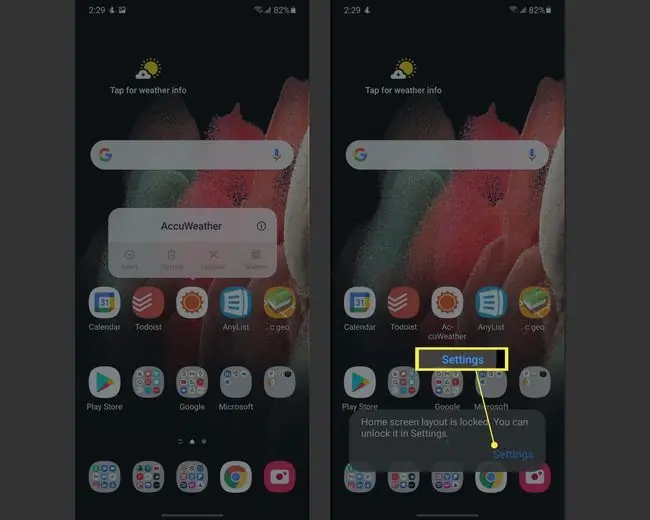
Hoe u uw startscherm kunt ontgrendelen
Het ontgrendelen van je startscherm gaat op dezelfde manier als het ontgrendelen. Ga naar de instellingen van uw startscherm door lang op het startscherm te drukken > Instellingen of door uw meldingenpaneel omlaag te trekken en naar Instellingen > te gaan Startscherm Tik daar op de schakelaar met de naam Lock Home screen layout om het uit te schakelen. Zo kun je zo nodig wijzigingen aanbrengen.
Het is gemakkelijk om je startscherm op een Samsung-telefoon te vergrendelen en ontgrendelen, en het kan je misschien wat gemoedsrust geven. Het kan je op zijn minst wat frustratie besparen.






